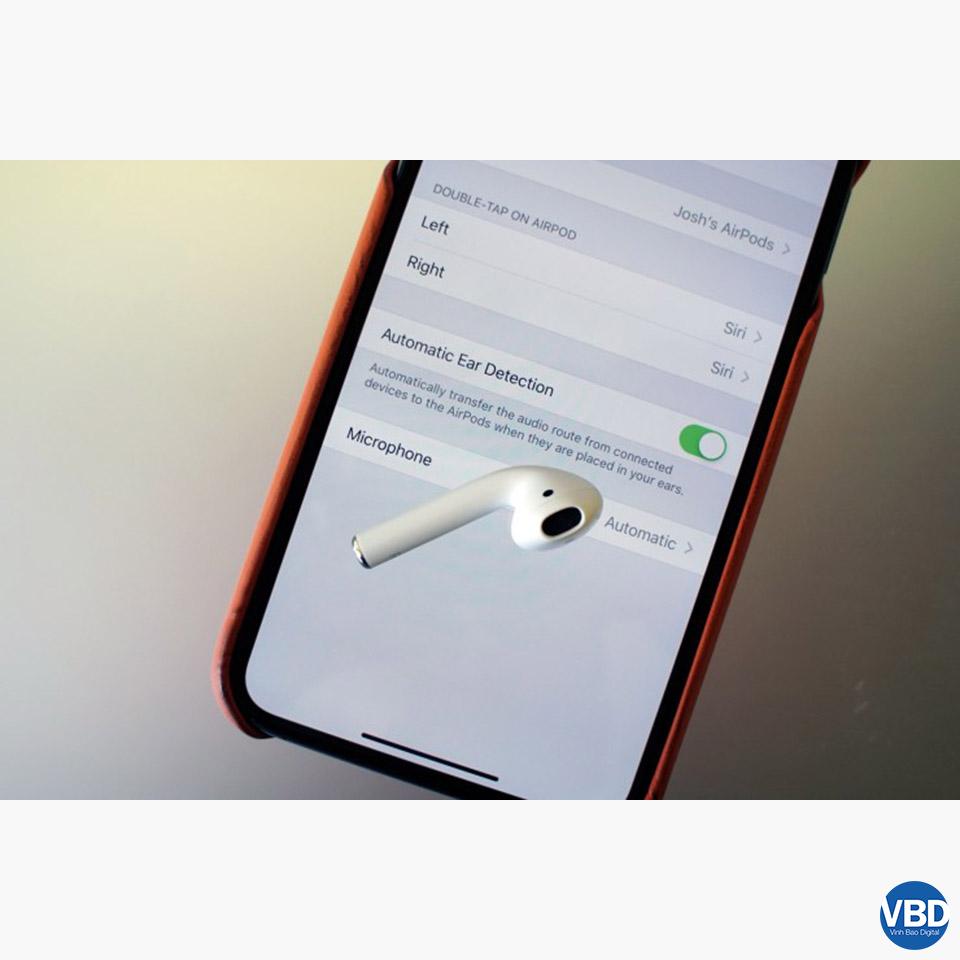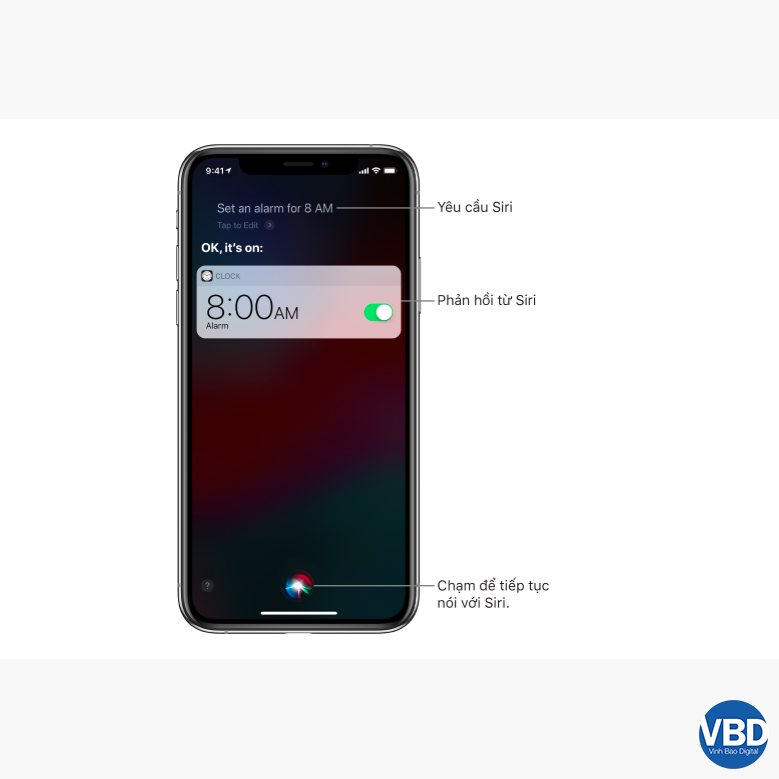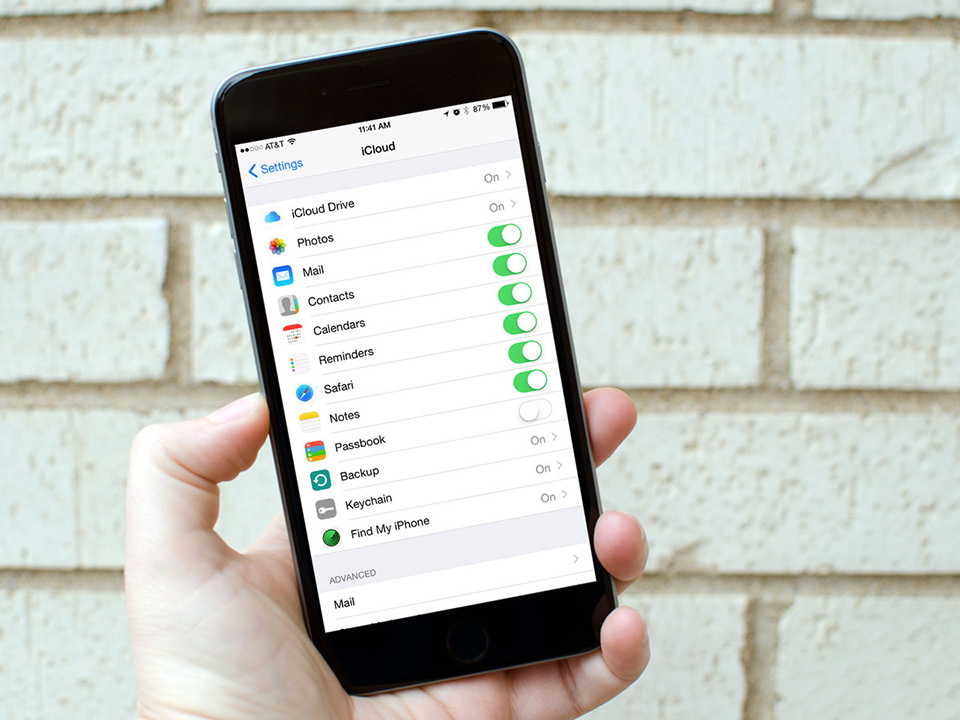Có thể nói iPhone được xem là dòng smartphone phổ thông và ổn định nhất hiện nay. Chính vì lẽ đó, đa phần người dùng điều lựa chọn sử dụng iPhone cho mục đích lâu dài. Tuy nhiên, nếu lần đầu bạn sở hữu và sử dụng một chiếc iPhone thì có thể sẽ rất bỡ ngỡ vì một số thiết lập của nó “hơi khác” so với các dòng smartphone Android hiện nay.
Bài viết này sẽ gợi ý cho bạn một số điều cần lưu ý trong các lựa chọn Cài đặt mặc định mà iPhone cung cấp nhằm giúp cho việc sử dụng thiết bị trở nên dễ dàng và tiện lợi hơn. Nếu quan tâm, mời bạn đọc cùng tham khảo nội dung sau đây.
Điều chỉnh lại kích cỡ font chữ
Nếu bạn vừa tậu một chiếc iPhone thuộc dòng 5 như iPhone 5, 5S hay 5C thì với kích cỡ màn hình nhỏ, chắc hẳn với kích cỡ font chữ mặc định, nội dung hiển thị sẽ không nhiều và gây chút ít khó chịu nếu bạn chưa quen. Tuy nhiên, bạn có thể điều chỉnh lại vấn đề này bằng cách như sau:
Từ Màn hình chính của thiết bị, hãy nhấp vào Cài đặt.
Sau đó tìm đến Màn hình & độ sáng -> Cỡ chữ.
Tiến hành kéo thanh trượt điều chỉnh kích cỡ font chữ cho thiết bị đến mức độ bạn cảm thấy vừa mắt là xong.
Tắt tính năng tự động sửa kí tự khi nhập liệu
Hẳn trong lần đầu sử dụng iPhone, bạn sẽ thấy bất ngờ khi hệ điều hành tự động gợi ý và sửa luôn kí tự bạn nhập trong lúc soạn tin nhắn hay ghi chú phải không nào? Đây được xem là một tính năng khá hay trên iOS nhưng có vẻ nó chỉ phù hợp với ngôn ngữ khác còn với tiếng Việt thì có lẻ nó khá “ăn hại”.
Do đó, cách tốt nhất và tiện nhất là bạn nên tắt nó đi cho…thoải mái. Cụ thể như sau:
Truy cập vào Cài đặt -> Cài đặt chung -> Bàn phím.
Tiến hành gạt sang OFF ở 2 lựa chọn là “Tự động Sửa” và “Xem trước Ký tự”.
Khởi động lại kết nối dữ liệu 3G/4G mà không cần khởi động lại thiết bị
Thông thường, ngay sau khi tiến hành đăng ký xong kết nối dữ liệu di động là 3G hoặc 4G, nhà mạng sẽ yêu cầu người dùng tiến hành khởi động lại thiết bị để có thể sử dụng được dịch vụ di động mà bạn đăng ký. Tuy nhiên, nếu “nghe theo” yêu cầu từ phía nhà mạng, có thể bạn sẽ mất chút ít thời gian để chờ thiết bị khởi động lại trong khi bạn có thể nhanh chóng khởi động sử dụng kết nối dữ liệu 3G/4G chỉ với 5 giây bằng cách như sau.
Truy cập vào Cài đặt -> Di động và gạt sang ON ở lựa chọn “Dữ liệu di động”.
Tiếp theo, bạn hãy mở Trung tâm kiểm soát lên và nhấp vào biểu tượng “Máy bay” để kích hoạt “Chế độ Máy bay”.
Hãy chờ từ 5 đến 10 giây sau và nhấp vào biểu tượng này lần nữa để thoát khỏi Chế độ Máy bay.
Thế là xong, giờ bạn đã có thể sử dụng ngay kết nối di động 3G/4G mà không cần phải khởi động lại thiết bị rồi đấy.
Cần phải thực hiện thao tác xóa ảnh 2 lần
Không giống như trên các dòng smartphone khác, sau khi người dùng thực hiện thao tác xóa ảnh, dữ liệu hình ảnh sẽ được chuyển qua thư mục Đã xóa gần đây. Và sau 30 ngày, các dữ liệu hình ảnh nằm trong thư mục này sẽ được tự động “dọn dẹp”. Do đó, để có thể “tiêu hủy tận gốc” hình ảnh nào đó, bạn cần thực hiện thao tác xóa 2 lần như sau:
Đầu tiên sẽ là xóa ảnh từ Cuộn camera trong Ảnh.
Khi đó ảnh đã xóa của bạn sẽ xuất hiện trong mục “Đã xóa gần đây”, bây giờ bạn hãy truy cập vào mục này và tìm chọn ảnh mà mình muốn tiêu hủy.
Để nghe nhạc loa ngoài được hay hơn
Trên iPhone hay bất cứ chiếc smartphone nào cũng điều được nhà sản xuất tích hợp vào một bộ chỉnh âm với 2 hình thức là tự động theo hiệu ứng được lập trình sẳn và thủ công. Ở iPhone thì bộ chỉnh âm này được lập trình sẳn với các hiệu ứng tùy theo gu dòng nhạc mà người dùng yêu thích. Để sử dụng, bạn hãy làm như sau:
Truy cập vào Cài đặt -> Nhạc.
Tìm đến dòng lựa chọn “EQ” và nhấp vào nó.
Tiếp theo bạn hãy mở một bài hát nào đó, và lần lượt nhấp vào các hiệu ứng âm thanh trong danh sách rồi thử cảm nhận xem hiệu ứng nào làm bạn thích nhất là được.
Mẹo nhỏ: Trên iPhone thì hiệu ứng “Đêm khuya” và “Giảm âm trầm” sẽ cho âm thanh lớn và thanh hơn so với các lựa chọn khác. Tuy nhiên, lựa chọn vẫn nằm ở bạn.
Xem chi tiết liên lạc trong mục Gần đây của Điện thoại
Không như trong Danh bạ, nếu người dùng không cẩn thận nhấp thẳng vào một liên lạc nào đó trong mục Gần đây của Điện thoại thì lập tức iPhone sẽ thực hiện cuộc gọi đến ngay số liên lạc bạn chạm.
Do đó, để tránh vấn đề này bạn cần nhấp vào biểu tượng chữ i ở phía bên phải số liên lạc là được.
Hi vọng bài viết sẽ có ích cho bạn.